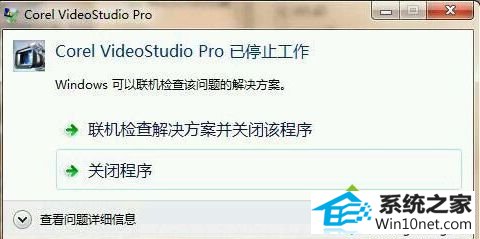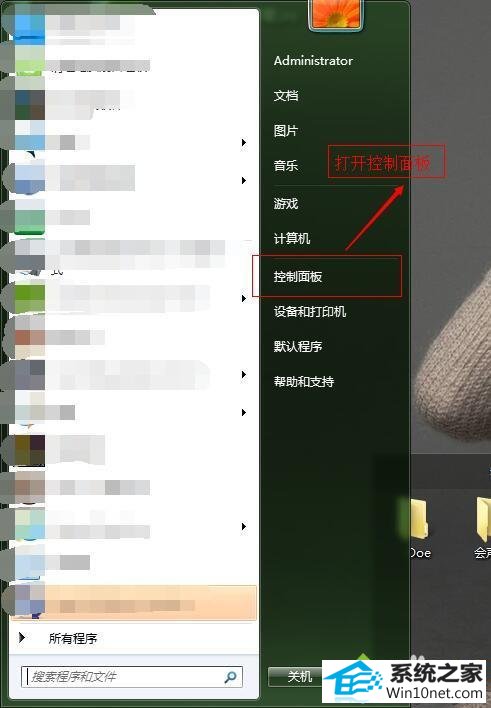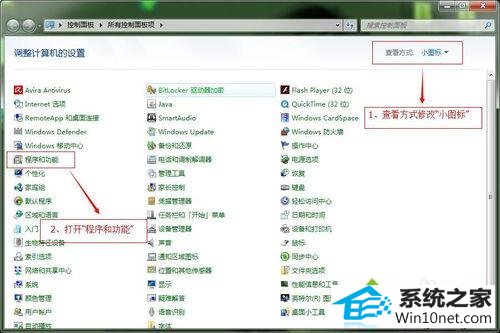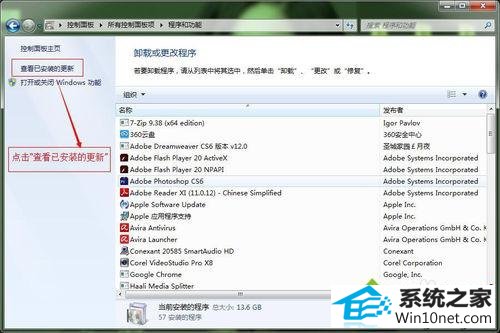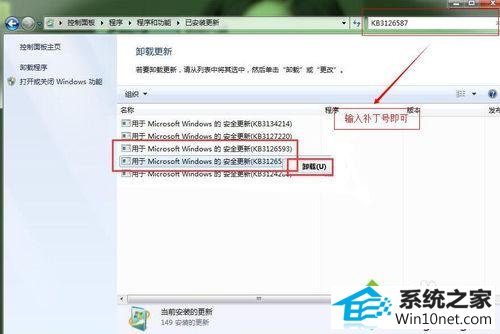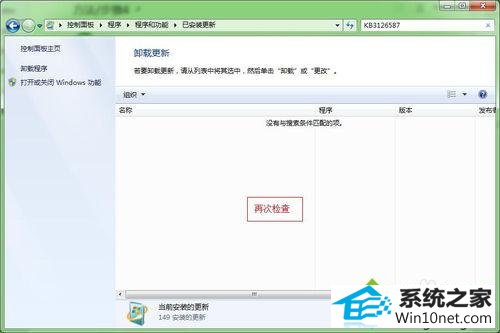今天小编分享一下win10系统更新补丁导致会声会影x8已停止工作问题的处理方法,在操作win10电脑的过程中常常不知道怎么去解决win10系统更新补丁导致会声会影x8已停止工作的问题,有什么好的方法去处理win10系统更新补丁导致会声会影x8已停止工作呢?今天本站小编教您怎么处理此问题,其实只需要1、首先打开开始/window图标,点击控制面板; 2、修改查看方式,找到程序和功能,打开; 就可以完美解决了。下面就由小编给你们具体详解win10系统更新补丁导致会声会影x8已停止工作的图文步骤:
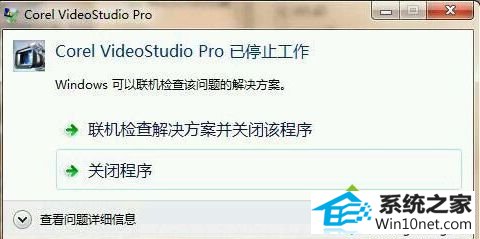
图文步骤:
1、首先打开开始/window图标,点击控制面板;
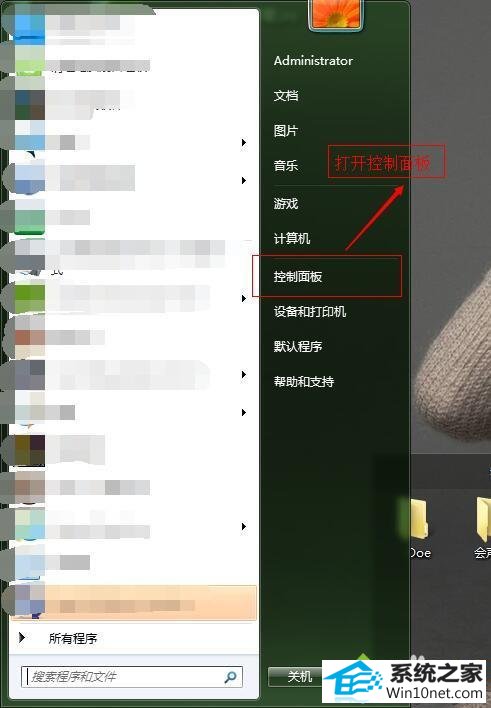
2、修改查看方式,找到程序和功能,打开;
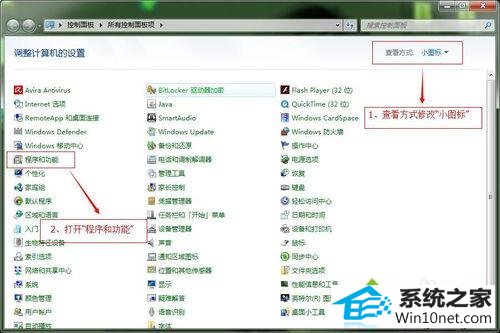
3、打开已安装程序,就会看到好多的系统补丁,下一步快速找到我们要的补丁!
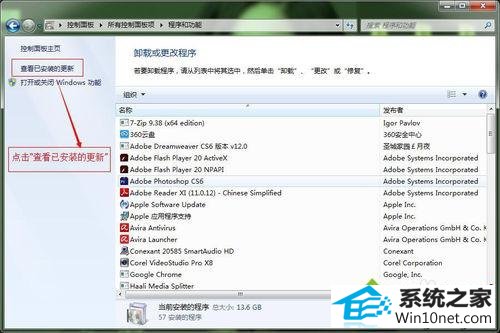
4、在右上角搜寻框,输入补丁KB3126587和KB3126593,就会查到,然后按住CTRL,选择这两个补丁右击删除!
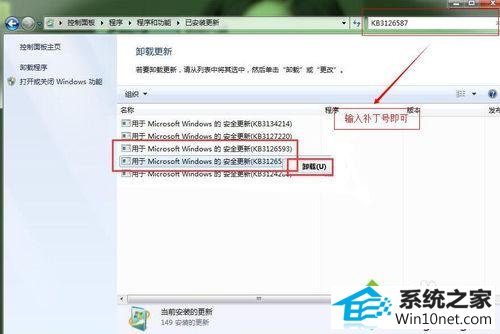
5、再次检查,是否删除了补丁!
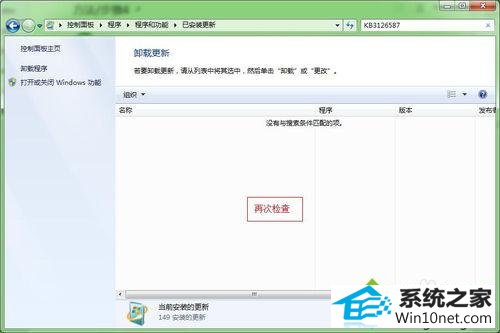
6、重新打开会声会影x8,即可政策工作

上述教程内容就是解决win10系统更新补丁导致会声会影x8已停止工作的方法,身边有朋友遇到一样问题,可轻松采取本教程内容来解决,希望对大家有所帮助。